Acer B235HL Manuel d'utilisateur
Naviguer en ligne ou télécharger Manuel d'utilisateur pour Non Acer B235HL. Acer B235HL User Manual [en] Manuel d'utilisatio
- Page / 24
- Table des matières
- MARQUE LIVRES




- 液晶顯示器特殊注意事項 2
- (B235HL) 3
- 液晶顯示器像素聲明 4
- 舒適使用的要訣與資訊 4
- 培養良好的工作習慣 5
- LCD Monitor 6
- • 顯示器樞軸 8
- 24針彩色顯示器訊號線* 11
- 19 針腳彩色顯示訊號線 * 12
- 13151719 12
- 12141618 12
- D-SubDVI 14
- Acer eColor Management OSD 16
- 調整 OSD 設定 17
- 調整 OSD 位置 18
- 1 按下 Menu 鍵進入 OSD。 18
- 1920 x 1080 20
- Information 20
- H:65KHz V:60Hz 20
- VGA Input 20
- S/N:ETL5309 1326350380B3742 20
- (DVI 模式) 22
- 23
- Declaration of Conformity 23
- B235HL 24
Résumé du contenu
液晶顯示器特殊注意事項 ...1安全資訊...2拆開包裝...
省電管理此顯示器將依據收到顯示控制單元的控制訊號而進入省電模式。當你已經一段時間沒有使用你的滑鼠或鍵盤,電腦會自動進入省電模式。從待機狀態回到開機狀態大約需要 3 秒。DDC為了使您的安裝更簡單,如果您的系統也支援DDC通訊協定,則監視器可以隨插即用的方式安裝到您的系統上。DDC( 顯示資料通道)是
繁體中文接頭針腳位置15針彩色顯示器訊號線針腳編號說明針腳編號說明1. 紅色 9.+5V2. 綠色 10. 邏輯接地3. 藍色 11. 顯示器接地4. 顯示器接地 12.DDC序列資料5.DDC傳回 13. 水平同步6.R接地 14. 垂直同步7.G接地 15.DDC序列時脈8.B接地24針彩色顯示
19 針腳彩色顯示訊號線 ** 視型號而定針腳編號說明針腳編號說明1 TMDS data 2+ 2 TMDS data 2 shield3 TMDS data 2- 4 TMDS data 1+5 TMDS data 1 shield 6 TMDS data 1-7 TMDS data 0+ 8 T
標準預設模式1 640x48060 Hz234MAC640x48066.66 Hz5VESA720x40070 Hz6SVGA800x60056 Hz7SVGA800x60060Hz891011XGA1024x76860 Hz12XGA1024x76870 HzVESA1152x8647
安裝請依照以下步驟將監視器安裝到您的主系統上。步驟1.1-1連接視訊線(D-SUB Cable)a.請確定監視器與電腦的電源都已經關閉。b.請將視訊線連接到電腦圖像顯示卡接口上。1-2信號線(DVI Cable)(僅針對雙路輸入機型)a.請確定監視器與電腦的電源都已經關閉。b.將24 pin DVI
繁體中文使用者控制項 電源開關/LED指示燈:可開啟或關閉電源。亮時代表電源為開啟狀態。使用快捷選單按功能按鈕以開啟快捷選單。快捷選單讓您迅速選取最常使用的設定。 empowering:當OSD功能表處於關閉狀態時,請按下此按鍵來選擇場景模式。AUTO 自動調節鍵:按此按鈕以啟動自動調整功
Acer eColor Management OSDAcer eColor Management步驟1:按下「 鍵」開啟Acer eColor Management OSD,進入情境模式步驟2:按下「 」或「 」選取模式步驟3:按下「Auto 鍵」確認模式並操作指令功能及優勢主目錄圖示二級目錄圖示
繁體中文--------------------------------------------------------------------注意:以下內容僅做為一般參考用途。 實際的產品規格可能會有所不同。OSD 可以用來調整 LCD 顯示器的設定。按下 Menu 鍵即可開啟 OSD。 您可以
調整 OSD 位置1 按下 Menu 鍵進入 OSD。2 使用方向鍵,從畫面上選取 OSD。 瀏覽到想要調整的功能。TC-17
繁體中文調整設定1 按下 Menu 鍵進入 OSD。2 使用 / 鍵,從OSD 選取 設定。 瀏覽到想要調整的功能。3 設定功能表可以用來調整畫面之功能表語言及其它重要的設定。TC-18
繁體中文TC-1液晶顯示器特殊注意事項液晶顯示器可能出現下面的問題是正常現象,並不是表示顯示器有問題。注意• 由於液晶顯示器的特性,初次使用時畫面可能會閃爍。請關閉顯示器然後重新開啟以保證畫面不再閃爍。• 當您使用不同的桌面圖樣時,畫面亮度可能會存在輕微的不均勻。• 液晶顯示器螢幕的有效像素達到或超
產品資訊1 按下 Menu 鍵進入 OSD。2 使用 / 鍵,從OSD 選取 資訊。接著,畫面將會顯示目前輸入之 LCD 顯示器的基本資訊。1920 x 1080InformationH:65KHz V:60HzVGA InputS/N:ETL5309 1326350380B3742TC-
繁體中文疑難排除在您將LCD監視器送修之前,請檢查以下之疑難排解清單,看看您是否可以自我診斷問題。(VGA模式)問題 目前狀態解決方法沒有圖形 LED燈亮 · 請使用OSD來將亮度與對比調整到最大程度,或者將其重設為預設值。LED燈滅·請檢查電源開關。· 請檢查AC電源線是否正確連接到了監視器上。L
問題 目前狀態解決方法沒有圖形 LED燈亮 · 請使用OSD來將亮度與對比調整到最大程度,或者將其重設為預設值。LED燈滅·請檢查電源開關。· 請檢查AC電源線是否正確連接到了監視器上。LED燈顯示黃色 · 請檢查影像訊號電纜是否正確連接到了電腦後端的正確插孔上。· 請檢查電腦電源系統是否為開啟狀態
Acer Incorporated 8F, 88, Sec. 1, Xintai 5th Rd., Xizhi New Taipei City 221, Taiwan Declaration of Conformity We, Acer Incorporated 8F
Acer America Corporation 333 West San Carlos St., San Jose CA 95110, U. S. A. Tel : 254-298-4000 Fax : 254-298-4147 www.acer.com
TC-2安全資訊安全指示請詳讀這些指示,並保留本文件供將來參考之用;請遵守產品上標示的所有注意事項和指示。維修注意事項確定您插入電源線的電源插座容易維修,而且位於離設備操作人員最近的位置。需要中斷設備的電源時,確定將電源線從電源插座上拔下。警告•不可在靠近有水的位置使用本產品。• 不可將本產品放在不
繁體中文TC-3產品維修不可嘗試自行維修本產品,因為打開或拆開本產品的機殼會使您置於危險的高電壓部位或其他危險中。請交由專業的維修人員進行維修。在下列情況中,請將本產品的電源插頭從牆上電源插座上拔下,然後洽詢專業的維修人員進行維修:• 電源線或插頭損壞、剪斷或磨損• 液體濺入產品內• 產品暴露於下雨
TC-4• 稍 微 休息使肌肉和肩膀放鬆• 避免繃緊肌肉或聳肩• 將外部顯示器、鍵盤與滑鼠正確地安裝於令您感到最舒適的位置,• 如果看顯示器的時間比看文件還長,請將顯示器放置於桌子中央,使脖子的疲勞降至最小。保健您的視力長時間觀看、眼鏡或隱形眼鏡度數錯誤、眩光、室內照明太亮、聚焦不良的螢幕、極小的字
繁體中文TC-5• 使用者手冊• LCD監視器拆開包裝當您拆開包裝盒時,請檢查以下項目是否存在,並請保留好包裝材料,以備未來運送監視器之需要。• 快速安裝指南• AC電源線• D-SUB線 • DVI線AC 轉接器•( )( )選購選購• 線( )選購HDMILCD Monitor
TC-6螢幕位置調整為使視野位置達到最佳化,您可調整顯示器的高度 / 傾斜 / 水平旋轉 / 樞軸。• 高度調整壓下顯示器頂端之後將鎖定按鈕向下推,接著您可調整顯示器的高度。• 傾斜為了調整出最佳的使用位置,您可以依照下圖所示,用雙手握住顯示器的邊緣來調整顯示器傾斜角度。顯示器可調整角度為向上
• 水平旋轉由於顯示器內建臺座,您可將顯示器水平旋轉至最舒適的觀看角度。• 顯示器樞軸在轉動顯示器前,請將顯示器調整至最高位置 , 然後調整至最大仰角。 順時鐘旋轉至顯示器停止於 9 0° 。-45° 45°110mm90°23120°TC-7
繁體中文連接電源線• 請先檢查看看您所使用的電源線是否符合您所在地區所要求的正確類型。• 本監視器提供了通用之電源供應器,可以讓您在100/120V AC或220/240 VAC的電壓區域中使用。您不需要自行調整變換電壓。• 請將電源線的一端插入電源接頭,將另一端插入正確的AC插座中。• 對於在12
Plus de documents pour Non Acer B235HL

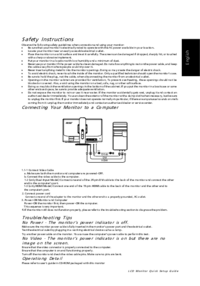




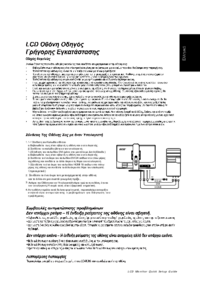









 (74 pages)
(74 pages) (35 pages)
(35 pages) (1 pages)
(1 pages) (27 pages)
(27 pages) (27 pages)
(27 pages) (1 pages)
(1 pages) (9 pages)
(9 pages) (1 pages)
(1 pages)







Commentaires sur ces manuels